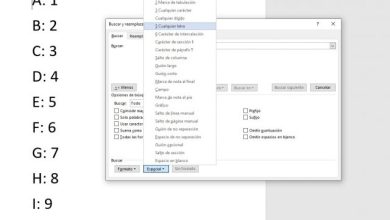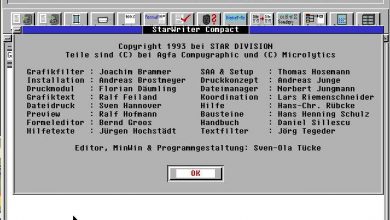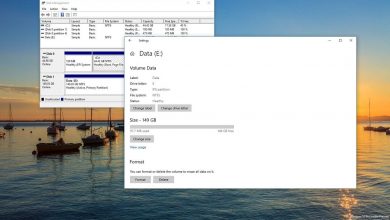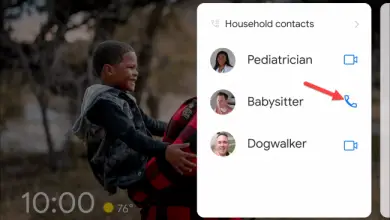Linux: Comment sauvegarder le dossier de synchronisation Dropbox
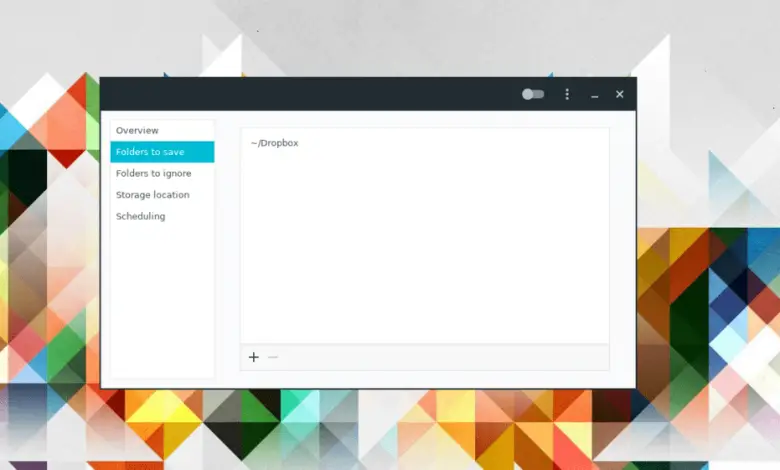
Dropbox est un système de sauvegarde stellaire. C’est l’un des rares fournisseurs de synchronisation cloud à prendre en charge Linux (bien que limité dans les mises à jour récentes).
Pourtant, le système de synchronisation de Dropbox n’est pas parfait sur Linux ou sur toute autre plate-forme. Le fait est que les choses peuvent tomber en panne, la synchronisation peut échouer et vous mettez vos données en danger.
Un bon moyen de vous assurer que les données de votre dossier Dropbox sont toujours en sécurité consiste à créer une sauvegarde locale. Sous Linux, il existe de nombreuses façons de créer des sauvegardes.
Nous allons donc explorer plusieurs façons de sauvegarder le dossier de synchronisation Dropbox, avec un effort minimal de l’utilisateur.
Méthode 1 – Tar
Le moyen le plus rapide de créer une copie de sauvegarde du dossier de synchronisation Dropbox consiste à utiliser l’outil Tar pour créer un fichier TarGZ, pour un stockage facile. L’avantage de procéder ainsi est que vous n’avez pas besoin d’installer de logiciel supplémentaire; compressez et partez.
Tar dans le terminal Linux
Créer une sauvegarde Tar du dossier de synchronisation Dropbox dans le terminal est probablement le moyen le plus simple de le faire, car vous devez exécuter une commande. Pour créer une nouvelle sauvegarde du dossier de synchronisation, suivez les instructions étape par étape.
Étape 1: Accédez à la barre d’état système de votre bureau Linux et recherchez l’icône Dropbox. Une fois trouvé, faites un clic droit dessus pour voir votre menu contextuel.
Étape 2: Dans le menu contextuel, recherchez le bouton «Quitter» et cliquez dessus pour fermer le client de synchronisation Dropbox.
Étape 3: Ouvrez une fenêtre de terminal et utilisez la commande tar pour créer un nouveau fichier TarGZ à partir de votre dossier de synchronisation Dropbox (~ / Dropbox)
tar -czvf dropbox-backup.tar.gz ~ / Dropbox
Étape 4: laissez le fichier du programme Tar analyser tous les fichiers de votre dossier de synchronisation Dropbox et les ajouter au nouveau dossier dropbox-backup.tar.gz.
Étape 5: Lorsque le processus d’archivage est terminé, copiez dropbox-backup.tar.gz sur un disque dur externe, un serveur domestique, etc.
Crypter la sauvegarde
De nombreux dossiers de synchronisation Dropbox contiennent des données sensibles. Des choses comme des documents fiscaux, des photos de famille personnelles, etc. Pour cette raison, vous souhaiterez peut-être crypter votre sauvegarde. C’est si vous souhaitez empêcher les personnes indésirables d’accéder au fichier de sauvegarde.
Pour crypter la sauvegarde Dropbox, vous devrez utiliser l’outil GnuPG.
Remarque: avez-vous besoin d’installer GnuPG? Visitez Pkgs.org pour plus d’informations.
Dans le terminal, exécutez la commande gpg avec le commutateur de ligne de commande «c» pour crypter le fichier dropbox-backup.tar.gz nouvellement créé.
gpg -c dropbox-backup.tar.gz
Après avoir entré la commande gpg, le terminal vous demandera d’entrer une phrase de passe. Mettez quelque chose de mémorable et de sûr. Vous pouvez également générer un mot de passe avec l’outil Strongpasswordgenerator.com.
Après avoir ajouté le mot de passe au fichier, Gpg terminera le processus de cryptage et quittera dropbox-backup.tar.gz.gpg. Ensuite, vous devez supprimer le fichier dropbox-backup.tar.gz d’origine, car il n’est pas chiffré.
rm dropbox-backup.tar.gz
Enfin, copiez le fichier dropbox-backup.tar.gz.gpg sur un disque dur externe, un serveur domestique ou tout autre endroit sûr.
Restaurer la sauvegarde
Pour restaurer une sauvegarde Dropbox effectuée sur Tar, procédez comme suit.
Étape 1: Déplacez dropbox-backup.tar.gz ou dropbox-backup.tar.gz.gpg (si vous avez choisi de crypter votre sauvegarde) vers le dossier de base à l’aide du gestionnaire de fichiers de votre ordinateur Linux.
2: désactivez l’application de synchronisation Dropbox.
3: supprimez le dossier de synchronisation Dropbox d’origine.
rm -rf ~ / Dropbox
Étape 4: Extrayez la sauvegarde et restaurez-la à son emplacement d’origine.
gpg dropbox-backup.tar.tar.gz.gpg
mkdir -p ~ / Dropbox
tar dropbox-backup.tar.gz -C ~ / Dropbox
Méthode 2 – Deja Dup sur Linux
Vous voulez une solution de sauvegarde plus complète pour votre dossier de synchronisation Dropbox? Pensez à utiliser l’outil Deja Dup. Vous pouvez automatiquement archiver et crypter vos fichiers Dropbox avec un minimum d’effort.
Pour accéder à Deja Dup, installez l’application.
Ubuntu
sudo apt installer deja-dup
Debian
sudo apt-get install deja-dup
Arch Linux
sudo pacman -S deja-dup
Feutre
sudo dnf installer deja-dup
OpenSUSE
sudo zypper installer deja-dup
Ouvrez l’application Deja Dup sur votre bureau Linux. Ensuite, dans l’application, trouvez l’option «Dossiers à enregistrer» et cliquez dessus.
Cliquez sur le bouton «+» pour ouvrir le navigateur de fichiers et utilisez-le pour ajouter le dossier de synchronisation Dropbox à la liste «Dossiers à enregistrer».
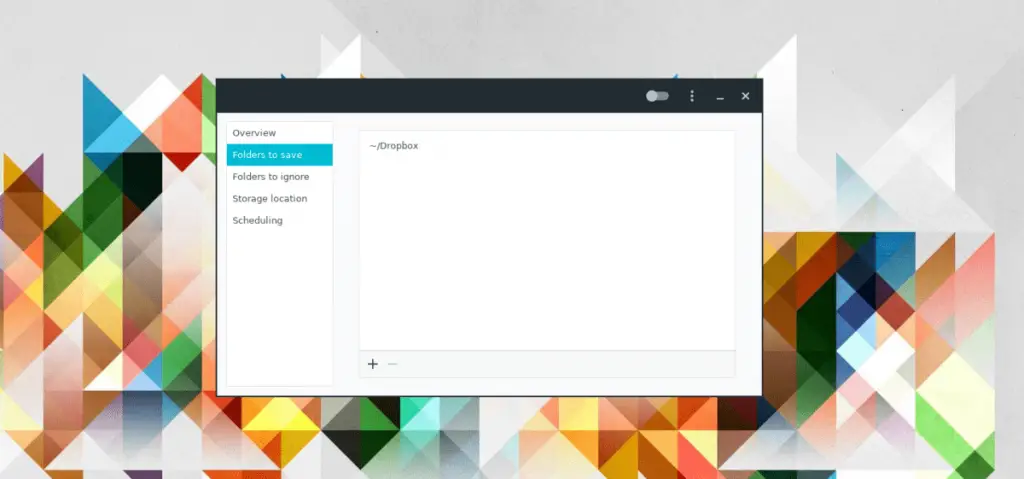
Cliquez sur «Vue d’ensemble» puis sur «Sauvegarder maintenant» pour créer la nouvelle sauvegarde. Assurez-vous de cocher la case qui active le cryptage, si vous souhaitez protéger vos fichiers.
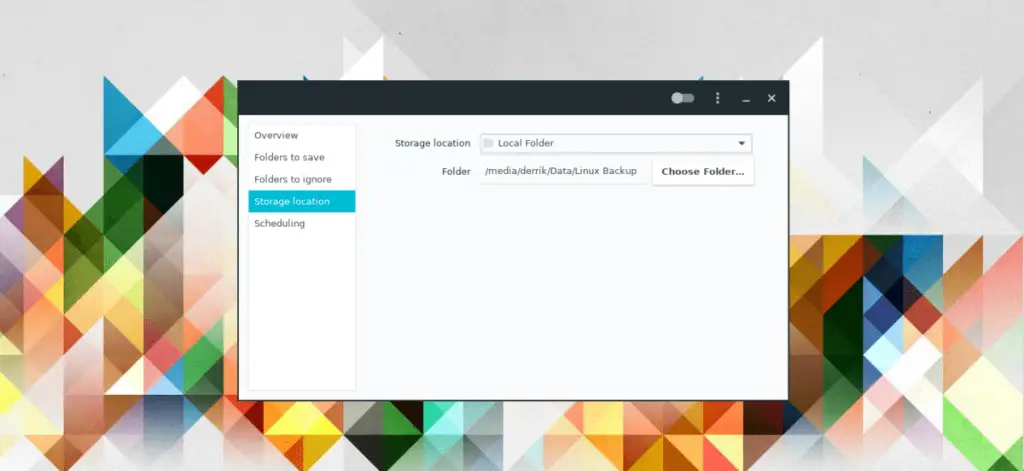
Restaurer la sauvegarde sous Linux
Pour restaurer votre sauvegarde Dropbox réalisée avec Deja Dup, procédez comme suit.
Étape 1: Ouvrez le gestionnaire de fichiers Linux sur votre ordinateur.
2: désactivez le client de synchronisation Dropbox.
3: Recherchez le dossier de synchronisation Dropbox, cliquez dessus avec le bouton droit de la souris et supprimez-le de votre ordinateur.
4: Ouvrez Deja Dup et cliquez sur «Restaurer». Assurez-vous de sélectionner «Restaurer les fichiers à leur emplacement d’origine».